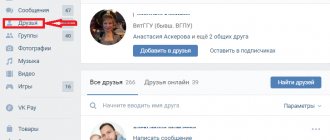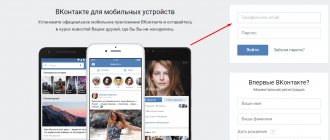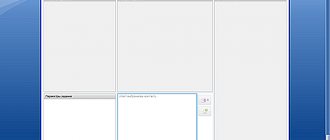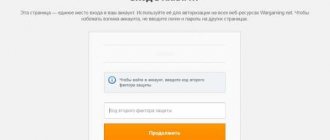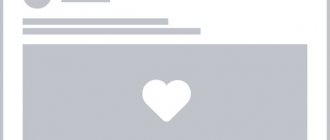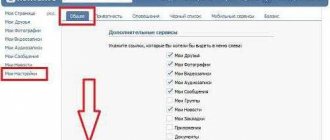Приветствую! Не так давно я рассказывала о возможности настроить автоматическую рассылку Вконтакте и, в частности, о сервисе Гамаюн, через который это можно реализовать бесплатно.
Пользуясь данным сервисом, в целом могу сказать, что он функциональный и удобный, да и разработчики его постоянно совершенствуют. Так, в рассыльщике появились несколько новых опций, о которых считаю нужным рассказать и поделиться практикой использования. Возможно, вы еще не успели их применить и оценить.
Что за опции?
1. Возможность делать в ссылках на подписку метки для отслеживания конверсии подписки из разных источников.
2. Ссылки-счетчики в сообщениях и статистика по количеству переходов.
3. Новый формат ссылки отписки от конкретной рассылки в один клик, статистика по отпискам.
4. Новый формат ссылки подписки на конкретную рассылку.
5. Также покажу, как можно прикреплять к сообщению в рассылке пост со стены сообщества, чтобы подписчик мог просматривать его прямо в окне диалога.
Пройдемся по всем этим пунктам по порядку.
Плюс я записала для вас подробное видео с разбором названных функций:
Ссылки на страницу подписки с метками
Если вы уже используете авторассылки Гамаюн Вконтакте и размещаете ссылки на подписку в разных источниках, то теперь под каждый источник можете делать отдельную ссылку с меткой. Например, в постах в вашей группе, на личной странице, в таргетированной рекламе на пост с бесплатностью за подписку или продвигая посты через рекламу в других сообществах. В статистике вы будете видеть количество переходов по ссылке и подписок, а также конверсию в процентах.
Например, у меня есть несколько активных ссылок с метками, по которым я отслеживаю конверсию. Они находятся в рекламных постах бесплатного чек-листа, который я отдаю за подписку в своей рассылке. Под этот-чек-лист я создала отдельную рассылку в Гамаюне, написала рекламный пост и в нем даю ссылку на подписку в эту рассылку. Сам пост у меня продвигается в нескольких источниках – в таргетированной рекламе на группы по моей теме, на мои базы ретаргетинга, а также этот пост закреплен в моей группе ВК, и его видят все, кто заходит в группу.
Так вот, под каждый из этих источников я сделала свои метки. Поскольку метки появились недавно, а посты уже откручивались ранее, то в постах, которые рекламируются в таргете, ссылки я заменила, а вот в прикрепленном посте в группе нет, поскольку он уже не редактируемый. Если добавлять в него ссылку с меткой, то только удалять и пересоздавать заново. А мне бы этого не хотелось, ведь под ним уже есть активности – лайки, репосты и комменты. Поэтому по данной ссылке я статистику не собираю, и на скриншоте по 0.
Ну а из двух других источников я, в принципе, вижу, что у меня хорошо работает пост на группы по моей теме. Конверсия показывает 64%. А вот пост на базы ретаргетинга откручивается вяло, просмотров на текущий момент немного (4) и всего 1 подписка. Тут мне надо поработать – возможно, поднять цену, чтобы пост откручивался активнее + расширять свои базы ретаргетинга, так как они у меня довольно маленькие. Вот, собственно, пример того, как использовать эти ссылки с метками и как анализировать их данные.
Теперь покажу, как создавать такие ссылки.
В своем аккаунте в Гамаюне в разделе «Рассыльщик» нужно кликнуть по кнопке «Настройки приложения».
В поле «Источник данных» указываете название источника для ссылки (ранее я указывала латиницей, но можно и русскими буквами). Главное, чтобы вам было понятно, что за источник.
В поле «id темы» указываете id конкретной рассылки, под которую делаете эту ссылку. Можно не указывать, тогда на странице перехода будут отображаться все ваши рассылки.
Где взять id рассылки? Нужно выйти из настроек приложения (просто кликнуть по пустому месту, окно закроется, потом можно вернуться к незавершенным действиям). И слева, там, где «Темы», нажать на иконку со стрелкой под конкретной темой (рассылкой).
В открывшемся окне будет ссылка на подписку в эту тему, а в ссылке после знака = или # id рассылки (его и копируем).
Когда внесли все данные, нажмите по кнопке «Получить ссылку».
Далее вы сможете скопировать эту ссылку, чтобы разместить ее для рекламы в соответствующем источнике. Также она отобразится в списке ниже, и вы сможете отслеживать по ней статистику.
Рекламные записи с кнопкой
В отличие от промопостов в этом формате есть кнопка с призывом к действию и отсутствием возможности прикрепить любые вложения. В записи с кнопкой есть текст (до 220 знаков), сниппет, в котором можно изменить заголовок и вручную добавить изображение (537×240 пикселей).
Ссылка в объявлении с кнопкой может вести на страницу сообщества или сайт, в приложение сообщества, приложение «ВКонтакте», напрямую к диалогу с сообществом или генерировать звонки. В рекламном объявлении может быть только одна ссылка. Оплата размещения — по моделям CPM или CPC.
По данным «ВКонтакте», эффективность публикаций с кнопкой выше, чем без кнопки. Объявления получают на 30% больше кликов, CTR выше в 1,5 раза, CPC ниже на 32%.
В настройках в зависимости от типа рекламируемого объекта (сайт или приложение «ВКонтакте», страница сообщества) и целевого действия доступны кнопки:
- перейти;
- открыть;
- купить;
- купить билет;
- заполнить;
- записаться;
- связаться;
- вступить;
- зарегистрироваться;
- написать;
- подробнее.
Один из вариантов кнопки CTA — кнопка «Позвонить». Она показывается в объявлениях в мобильных приложениях «ВКонтакте» и в мобильной версии сайта. Такие объявления позволяют пользователю напрямую связаться с офисом или колл-центром компании.
Используя приложение «Формы сбора заявок», в объявление можно добавить форму лидогенерации. Так, пользователь сможет оставить свои контактные данные и записаться на урок или посещение.
Ссылки-счетчики в сообщениях
Еще одна полезная функция для анализа – возможность считать переходы по ссылкам, которые вы отправляете в сообщениях рассылки. Для этого разработчики Гамаюн интегрировали внутрь рассыльщика сокращалку vk.cc + сделали удобным просмотр статистики переходов.
Теперь, когда вы отправляете сообщение в рассылку, и в нем есть какая-либо ссылка, вы можете нажать на кнопку vk.cc и сократить вашу ссылку, затем вставить ее в сообщение (эта ссылка будет фиксировать количество кликов по ней).
Статистику вы увидите сбоку справа: там, где отображаются все отправленные вами сообщения. Первая иконка в виде человечка со стрелочкой – это и есть переходы по ссылке.
Если навести на цифру мышкой, появится всплывающее окошко – в нем нажмите на ту же цифру, тогда откроется страничка с более подробной статистикой.
Такая же возможность добавлять ссылки-счетчики и видеть статистику имеется и в цепочках сообщений. Только вот, в ранее созданные сообщения в цепочке счетчик не добавляется, лишь в новые.
Вы часто спрашиваете…
Перед работой с рекламным кабинетом вк, да и во время неё возникает множество вопросов, и это абсолютно нормально. Для решения этой проблемы у Вас есть я, поэтому ниже будут такие нужные ответы на самые частые вопросы.
1. Как попасть в рекламный кабинет?
Наверное Вы думали, первым будет вопрос, как создать рекламный кабинет в вк. Но он у Вас есть, точнее в соц.сети, в него нужно просто попасть. Если Вы сидите с компьютера, и у Вас на странице нет кнопки “Реклама”, то наведите на область возле любого раздела и нажмите на появившуюся шестеренку.
Попасть в кабинет с ПК
Далее откроется окно с разделами, отметьте рекламу галочкой и она отобразится среди других слева, и Вы сможете войти в рекламный кабинет для создания записи.
Для попадания в кабинет с телефона, нажмите на три полоски в верхнем правом углу, далее “Реклама”.
Попасть в кабинет с телефона
2. Какие есть виды реклам VK?
Во ВКонтакте существует восемь видов реклам, которые отображаются в новостной ленте и три вида реклам для страницы сайта. Ниже я разберу самые популярные.
Виды рекламы Вк
– Карусель
По наблюдениям многих интернет-маркетологов, формат рекламы “Карусель” – самый эффективный, потому что у нее широкие возможности. Вот несколько идей для карусели: подборка Ваших товаров или услуг, конкурентные преимущества Вас или Вашего товара, товары по акции, последовательная инструкция.
Карусель
– Запись с кнопкой
Если Вы хотите, чтобы пользователь сделал одно целевое действие – позвонил, вступил в сообщество, купил товар, выбирайте запись с кнопкой. При нажатии кнопки “Вступить” человек сразу подпишется на Ваш паблик.
Запись с кнопкой
Секрет. Если Вы хотите запустить рекламу, которая точно сработает, то рекомендую подсмотреть идеи у конкурентов. Сделать это просто при помощи специального сервиса. К тому же он покажет не только лучшие посты, н и стоимость привлеченного подписчика. Кликайте -> AdSpoiler (промокод INSCALE, скидка 15%).
– Универсальная запись
Универсальная запись выглядит как обычный пост ВКонтакте. В отличие от других видов рекламы, где действуют ограничения в 220 символов, в универсальной записи – 16 000 символов. Она отлично подойдет для сторителлинга.
В такой записи можно использовать любые вложения: видеозаписи, опросы, гифки.
Универсальная запись
– Сбор заявок
Такой вид рекламы подойдет, если Вам нужно, чтобы пользователь зарегистрировался на курс или мероприятие, оставил заявку на консультацию и т.д. Только делайте форму короткой, заморачиваться и заполнять кучу строк никто не будет.
Сбор заявок
– Реклама в клипах и историях
Для рекламы в клипах используйте только качественно сделанные видео. В историях можно добавлять до трёх фото или видео, а в описании нельзя добавить ссылки. Ограничение – 200 символов.
Клипы
– Реклама сайта
Реклама сайта похожа на запись с кнопкой. Однако этот формат ведёт исключительно на Ваш сайт. Также можно добавить видеозапись длительностью до 5 минут.
Реклама сайта
– Рекламные объявления на страницах сайта
Такие объявления пользователи увидят только в десктопной версии. Объявление может вести на сайт, в сообщество или приложение “ВКонтакте”. Формат “Приложение” позволяет рекламировать установку iFrame- и Flash-приложений.
К каждому рекламируемому объекту можно применить несколько вариантов объявлений:
- Переход на внешний сайт. “Большое изображение” или “Текст и изображение”;
- Реклама сообщества. “Продвижение сообщества”, “Большое изображение” и “Текст и изображение”;
- Реклама приложения. “Большое изображение”, “Текст и изображение”, “Специальный формат” и “Витрина приложений”.
Объявления на странице
Для создания рекламы Вам может понадобиться небольшое рекламное видео. Его можно создать в бесплатном редакторе VK. Для этого нажмите кнопку “Видео” в левом меню, далее “Создать макет”.
Сперва выберите параметры видео: соотношение сторон, длительность слайда, эффект перехода и музыку. Далее добавляйте слайды, пишите к нему текст и вставляйте фото. Результат можно посмотреть в превью.
Настройка боковой рекламы
3. Сколько стоит реклама?
Вы сами определяете, сколько хотите потратить на рекламу. Достаточно положить на счет 500 рублей, и уже можно размещать объявления. Кстати, чем выше рекламный бюджет, тем более широкую аудиторию Вы сможете охватить.
А чем больше Вы выставите цену за 1 000 показов, тем точнее они будут на целевую аудиторию. Выбрав “Автоматическое управление ценой”, можно установить цель – максимум показов, максимум переходов, заявки или вступления в паблик. В “Универсальной записи” выбрать можно только цену за показы.
Стоимость рекламы
4. В чём отличие Таргетинга от Маркет-платформы?
Таргетинг – это реклама на целевую аудиторию. Правильно настроенный таргетинг позволяет показывать рекламу только потенциальным клиентам или подписчикам. Она может быть показана на страницах сайта, в новостной ленте (запись, карусель, с кнопкой, в клипах и историях, сбор заявок, реклама сайта), рекламировать приложения или личную страницу.
Раздел Таргетинг
На маркет-платформе размещают рекламу в виде записи или репоста на стену в популярных группах и сообществах. Такая реклама даёт гораздо больше охвата за меньшие деньги. Этот способ может принести больше подписчиков, чем при таргетинге, но не клиентов. Аудитория таких сообществ довольно разношерстная, а стоимость устанавливают админы групп.
Раздел Маркет платформа
5. Как пополнить бюджет в кабинете?
Нажмите “Пополнить” в правом верхнем углу кабинета, чтобы зачислить средства. Будьте внимательны, балансы таргетинга и маркет-платформы разные. Если закинули деньги не туда, пишите в техподдержку ВК.
Пополнение с ПК
Лайфхак. Пополнять бюджет для рекламы рекомендую через сервис Getuniq. С ним прохождение модерации в разы быстрее и неплохой бонус. Кликайте -> Getuniq.
Чтобы пополнить бюджет с телефона, установите “VK Admin”. После авторизации в приложении нажмите в рекламном кабинете кнопку “Пополнить бюджет”.
Пополнение с телефона
По теме: Пополнение рекламных кабинетов: инструкция + сервисы
6. Как установить лимит на бюджет?
Все рекламные кампании тратят деньги из общего баланса. Чтобы одно объявление не потратило весь бюджет, устанавливайте лимиты на рекламу. Общий лимит задаёт максимальный бюджет на рекламу. Дневной лимит ограничивает затраты за сутки.
Установка лимитов
7. Как дать доступ к кабинету другому человеку?
Кликните на кнопку “Настройки”, а затем введите ссылку на страницу или электронную почту того, кому Вы даёте доступ.
Открытие доступов
8. Что нельзя рекламировать?
Вообще, прежде чем вести рекламную деятельность, ознакомьтесь с законом о рекламе. Некоторым отраслям можно делать рекламу с ограничениями и сперва потребуется предоставить документы. Это отрасли: медицины и фармацевтики, финансов и страхования, ювелирных и меховых изделий, продуктов питания, благотворительных организаций, лотерей, сервисов знакомств.
Что касается полного запрета, то Ваше объявление будет отклонено, если Вы рекламируете:
- Алкоголь, курение и наркотики;
- Оружие;
- Эротические товары;
- Эзотерика, НЛП и подобное;
- Поддельные товары или копии;
- Финансовые пирамиды;
- Азартные игры;
- Взлом страниц, раскрутка сообществ и т.п.;
- Товары и услуги, нарушающие права третьих лиц.
9. Что нельзя писать в рекламном тексте?
В тексте рекламного объявления нельзя использовать мат, допускать орфографические ошибки, обращаться персонально по имени, унижать достоинство человека. Подробнее читайте в правилах VK: vk.com/ads?act=office_help&terms=1&union_id=1600147460
10. Можно ли рекламировать личную страницу?
Да, с апреля 2021 г. можно рекламировать страницы пользователей. Это пригодится тем, кто желает продвигать свой личный бренд: блогерам, писателям, фотографам и т.д.
Реклама личной страницы
По теме: Личный бренд: создание и продвижение (пошаговая инструкция)
11. Можно ли использовать фотографии людей?
Использовать фото людей можно только с их согласия. Модераторы вправе отказать в рекламном объявлении с фотографиями людей, даже если фото было взято из стоков. По крайней мере, так сказано в правилах ВК.
12. Как создать объявление?
Нажмите на кнопку “Кампании” в левом меню. Далее – “Создать объявление”. Выберите тип рекламной записи. На каждом типе записи есть описание. Я приведу пример на универсальной, так как это привычный тип объявления для многих пользователей.
Выбор типа объявления
Можно выбрать уже существующую запись для рекламы, а можно её создать с нуля. Создание почти не отличается от обычной записи. Далее укажите возрастную маркировку.
Создание записи
13. Как оформить рекламу?
Плохо оформленное рекламное объявление не только сольет бюджет, но и нанесет урон Вашей репутации. Конечно, я не скажу о том, как составить объявление именно Вам, для каждой компании и продукта все индивидуально. Я пройдусь лишь по основным моментам изображения и текста.
– Изображение
Изображения должны быть качественным, речь не только об эстетике, но и о разрешении. Выбранная картинки не должна быть слишком маленькой, сжатой или растянутой.
Хорошая и плохая картинка
Подходящие изображения ищите на стоковых сервисах, например unsplash.com и pexels.com. Однако, если Вы планируете делать много рекламных объявлений, подумайте о приобретении подписки на платный стоковый сервис.
Не злоупотребляйте текстом на картинке. Кажется, что от большого количества слов будет подробнее и понятнее, поэтому и заинтересуются. Но чем больше текста на изображении, тем меньше его хочется читать. Во ВКонтакте действует ограничение: текст на изображении не должен занимать более 50% площади. Но не стоит пытаться придерживаться цифры в 50%. Лучше всего будет обойтись заголовком в виде оффера и небольшим текстом с самой важной мыслью.
Много и мало текста
– Текст
Не пишите лишнего. Особенно в начале. Вам может показаться, что потенциальному клиенту важны все характеристики Вашего продукта, но это не так. Подробности обязательно опубликуйте в сообществе, а в рекламе пишите конкретно – Что Вы предлагаете, в чем Ваша уникальность, чем будете полезны.
Ещё один важный момент – правописание. Любая ошибка и опечатка испортит впечатление. Поэтому всегда проверяйте орфографию текста, например, на специальных сервисах, например text.ru, либо поручите это корректорам.
Позаботьтесь об удобстве – делите текст на абзацы, один абзац=одна мысль и не перегружайте текст эмоджи.
Оформление текста
Правил о том, как создать сильное рекламное объявление хватит на целую статью, и она у нас есть.
По теме: Промопост ВК: 6 примеров + 7 советов
14. Какие есть настройки аудитории?
Естественно, как работать с таргетингом без настройки аудитории. В кабинете можно установить географию, демографические признаки, интересы и т.д. Сейчас разберем каждую настройку подробнее.
– География
Укажите страну, города и регионы, в которой находится Ваша целевая аудитория, также Вы можете исключить ненужные. Это полезно, когда Вы работаете, например, только в небольших городах.
Если Вас интересует более точная область, нажмите “Выбрать на карте”. Эта функция позволит найти аудиторию, которая находится в радиусе от 0,5 до 40 км.
Настройки гео
– Демография
В этом разделе возможно отсеять людей по полу, возрасту, семейному положению и дню рождению. Обратите внимание на этот раздел, если Ваш товар/услуга имеют явную демографическую сегментацию.
Настройки демографии
– Интересы
ВКонтакте предлагает широкий спектр интересов и поведения. Выберете одну важную, но не увлекайтесь, иначе есть шанс отсеять только офферов. Если у Вас уже есть активная аудитория, можно протестировать автоматический подбор заинтересованной аудитории.
Интересно. Автоматизировать работу ВК поможет чат-бот. Он сам ответит на все вопросы клиентов и поможет с выбором нужного продукта, а вам останется только считать полученную прибыль . Кликайте и тестируйте -> bot-vk
Вы можете добавить подписчиков сообществ или её активную аудиторию. Например, можно протестировать своё рекламное объявление на активную аудиторию конкурентов.
В дополнительных настройках содержатся “Слушают музыкантов” – для рекламы музыкальных групп и проектов, “Приложения и сайты” – для рекламы на пользователей этих приложений и сайтов, “Путешественники” – для рекламы на людей, которые используют свой VK в разных странах.
Настройки интересов
– Ключевые фразы
Одно из последних нововведений в кабинете. Вы можете написать от 1 до 150 ключей. Они выделят аудиторию, которая этим интересуется. Нажмите на “Показать 10 похожих”, чтобы увидеть релевантные ключи для уже написанных.
Настройки ключевых фраз
– Образование
Отсеивайте аудиторию вплоть до конкретного университета и должности. Учтите, что не все указывают настоящие данные, поэтому есть шанс собрать не полезную аудиторию.
Настройки образования
– Доп. параметры
В разделе можно поместить уже готовую аудиторию, которая загружена у Вас в базе ретаргетинга. Поэтому, если у Вас есть готовая аудитория – пропускайте все аудитории выше.
Также можно выделить владельцев определенных устройств, операционных систем и браузеров.
Настройки дополнительных параметров
– Сохранение аудитории
Соберите тех, кто положительно или отрицательно отреагировал на объявление. Так при следующих настройках рекламы Вы сможете нацеливаться на уже лояльную аудиторию или исключать тех, кому Ваши предложения не нравятся.
Сохранение аудитории
– Отслеживание конверсии
Это касается только рекламы на сайт. С помощью специальных пикселей можно создать рекламу на посетителей Вашего сайта.
Отслеживание конверсии
– Время показа рекламы
Как ни странно, пользователи сидят в соцсети не круглосуточно. Есть определенные “удачные” часы, когда материалы видят больше людей. Как правило, это утро и вечер. Но нужно делать еще скидку на то, будний это день или выходные и праздники.
Время показа
15. Как загрузить собственную аудиторию?
Если у Вас уже есть готовая база, Вы можете загрузить её в рекламный кабинет. Для этого в “Ретаргетинге” кликните на кнопку “Создать аудиторию”, а затем “Загрузить из файла”. Файл должен быть форматом .txt или .csv и весить не больше 20 МБ.
Загрузка своей аудитории
16. Что такое похожие аудитории?
Похожие аудитории (или LaL-аудитории) позволяют значительно расширить аудиторию. Алгоритмы VK анализируют уже собранную аудиторию и на её основе находят новую. Чтобы этим воспользоваться, перейдите на вкладку “Похожие аудитории” и нажмите “Найти похожую аудиторию”.
Похожие аудитории
17. Как настроить размещение?
Вы можете выбрать рекламные площадки. Учтите, что выбирая “Все площадки”, нужно проверить, что Ваше рекламное объявление выглядит хорошо на обеих.
Возможно ограничить площадки от 1 до 20 показов на человека. Чем выше – тем дороже. Можно устанавливать период ограничения, так человек постепенно запомнит Вашу рекламу.
Далее нужно выбрать рекламную кампанию. Если её нет, то нажмите “Создать новую” и дайте ей имя.
Настройка размещения
18. Что такое рекламная кампания?
Кампания – это как бы определенная группа записей. Для каждой будут отдельные посты, и чтобы не запутаться в записях, они разделяются на кампании. Вы можете задать каждой свое название и посмотреть на странице кампании всю рекламу и её статистику.
Сохраните настройки объявления как шаблон, чтобы не приходилось делать всё заново. Для этого нажмите кнопку “Сохранить шаблон настроек”, которая находится сразу после настройки аудитории.
Рекламная кампания
Чтобы не “слить” бюджет, пользуйтесь лимитами. Он устанавливается на странице готового рекламного объявления и может быть изменён в любое время. Также не ленитесь постоянно сохранять аудиторию и делать анализ объявлений. Первое даст возможность точнее настраивать объявления, а анализ статистики убережёт Вас от сливания бюджета в неэффективную рекламу.
По теме: Статистика Вконтакте: как посмотреть + 20 советов от практика
19. Как запустить рекламу?
После создания рекламы появиться станица объявления. Если всё настроено верно – можно нажимать “Запустить”. После проверки модерацией, которая обычно длиться не более часа, у Вас запуститься рекламное объявление.
Запуск рекламы
20. Что такое ретаргетинг?
Ретаргетинг – это показ объявлений на уже собранную лояльную аудиторию. То есть Вы сможете давать разные объявления одним и тем же людям.
Чтобы собрать базу для ретаргетинга, используйте парсеры. С ними Вы сможете собрать аудиторию конкурентов, которая интересуется Вашим товаром или проживает на определённой территории. Мы рекомендуем популярные парсеры для Вконтакте – Церебро (“INSCALE” + 30 дней бесплатно), Pepper ninja (“INSCALE2021” +30 дней того же тарифа).
Используйте “Сохранение аудитории” при создании рекламного объявления. Чтобы посмотреть все сохраненные аудитории, кликните на кнопку “Ретаргетинг” в левом меню.
Ретаргетинг
По теме: Ретаргетинг Вконтакте: 8 способов + инструкция
21. Какие основные метрики статистики?
Статистика помогает проанализировать эффективность рекламных кампаний. Для всех объявлений можно посмотреть:
- Охват. Считается в уникальных пользователях. Если просмотры засчитываются при каждом появлении записи на экране девайса пользователя, то охват – только один раз;
- Количество показов. Заметьте, что один человек может посмотреть рекламу несколько раз. Показ считается, когда верхняя и нижняя граница оказывается на дисплее пользователя;
- CTR. Этот показатель отражает популярность объявления. Он считается как Переходы / Показы * 100%. Нормой CTR в ВК принято считать 0,5 – 0,8%. Однако всегда пытайтесь получить его выше хотя бы 1%;
- Количество кликов. Если пользователь кликнул несколько раз на рекламу, это считается за один клик;
- Сумму потраченных средств. В рекламном кабинете VK видно, за что Вы платите;
- eCPC. Показатель, который покажет среднюю стоимость одного перехода.
Важная метрика, которая не отображается в рекламном кабинете – стоимость привлечения клиента (CAC). Чтобы рассчитать её, разделите сумму затрат всей рекламной кампании на количество пришедших клиентов. Например, если Вы потратили 15 000 руб на рекламную кампанию, и с неё пришло 30 клиентов, стоимость привлечения клиента 500 руб.
Есть и другие метрики, которые отражают эффективность объявлений. Например, количество лайков, комментариев и просмотров видео.
Кстати, Вы можете выгрузить статистику. Для этого нажмите на кнопку “Статистика” в левом меню. Далее выберите те параметры, которые Вам нужны и нажмите “Получить данные”.
Экспорт статистики
По теме: Статистика Вконтакте: как посмотреть + 20 советов от практика
22. Что делать при блокировке кабинета?
Каждое рекламное объявление тщательно проверяется модераторами. Если оно не будет соответствовать правилам сайта – его отклонят. Рекламный кабинет будет заблокирован в том случае, если Ваша реклама неоднократно отклонялась из-за нарушений. Чтобы разблокировать рекламный кабинет, напишите в техподдержку ВКонтакте – vk.com/support?act=new.
23. Как узнать, за что отклонили объявление?
На странице отклоненного рекламного объявления найдите текст в красной рамочке. Каждое объявление проверяют люди, поэтому не исключены и ошибки. Если Ваше отклонили, но Вы уверены, что ничего не нарушили, просто поменяйте какое-нибудь слово в объявлении и отправьте на проверку ещё раз.
Отклонение объявления
24. Как настроить оповещения?
Перейдите в настройки. В разделе “Оповещения” Вы сможете настроить уведомления под себя. Только не отключайте их на сайте, может случиться, что Вы забудете поставить лимиты на тестируемое объявление и потеряете деньги.
Оповещения
25. Что делать, если я не нашел ответа?
Если я не ответил на интересующий Вас вопрос, посмотрите его здесь – vk.com/faq12155. Или обратитесь в техподдержку Вконтакте – vk.com/support?act=new.
Отписка в один клик + статистика отписок
Отправляя рассылки подписчикам, хороший тон – размещать в конце сообщения ссылку для возможности отписаться. Кто-то передумает получать ваши рассылки, для кого-то тема станет неактуальной, кого-то они просто начнут напрягать… Это нормальное дело, поэтому возможность отписки должна быть легко доступна подписчику.
Ранее для отписки в Гамаюне использовалась та же ссылка на подписку, просто при переходе по ней у подписчика на кнопке вместо текста «Разрешить уведомления» был текст «Запретить уведомления».
Но, сейчас можно делать это удобнее и в один клик. Достаточно добавить в текст сообщения такую команду: %отписка%. Когда подписчик получит сообщение, в тексте вместо команды покажется ссылка на отписку такого вида:
При нажатии на нее, сразу же произойдет отписка. Правда, тут есть и обратная сторона – если подписчик просто хотел проверить ссылку, и потом нажмет «вернуть подписку», то ваша серия сообщений начнет приходить ему сначала.
Данная ссылка позволяет собирать статистику отписок – она показывается рядом с количеством переходов по ссылке из письма в виде иконки человечка с крестиком.
Как вступить в группу ВК?
Вступать в паблики и сообщества одинаково просто с телефона или компьютера, поэтому действия осуществляйте с любой платформы. Не имеет значения и программное обеспечение (Андроид или iOS), так как кнопка «Вступить» или «Подписаться» есть везде. Так как подписаться на интересующую страницу? Проще простого:
- Находите нужное сообщество (через поиск или у знакомых).
- Заходите на страницу.
- Жмете кнопку «Вступить» или «Подписаться».
- Готово, теперь вы участник.
Помните, что в закрытых или частных группах необходимо получить подтверждение от админа, чтобы просматривать контент внутри. Закрытые могут и подтвердить, а частные – чаще нет (секты и тематические страницы для узкого круга).
Новый формат ссылки подписки
Также, на мой взгляд, стала удобнее ссылка на подписку в конкретную рассылку (тему). Теперь при переходе по такой ссылке подписчик попадает на страницу приложения подписки, где отображается только эта тема (рассылка), а все остальные скрываются.
Например, мне практичнее размещать именно такую ссылку в посте с бесплатным подарком за подписку. Я просто копирую ссылку на тему, которую создала под этот подарок, размещаю ее в посте. Человек подписывается, и получает обещанный подарок в первом автоматическом сообщении.
Где взять эту новую ссылку? Просто кликните по иконке со стрелкой под нужной темой (рассылкой).
В открывшемся окне первой будет ссылка нового формата – ее скопируйте и разместите для привлечения подписчиков в эту конкретную рассылку.
Где размещать ссылку – в контентных постах вашего сообщества, в посте с подарком за подписку, в рекламных постах и т.д.
Рекламная карусель
В объявление-карусель можно добавить до десяти карточек, которые пользователь может пролистать. Формат показывается в ленте новостей в десктопной и мобильной версиях сайта, а также в приложениях соцсети. Оплата осуществляется по модели CPC и CPM. Технические характеристики:
- текст описания содержит до 220 символов;
- в одном объявлении от 3 до 10 карточек;
- квадратное изображение 400×400 пикселей;
- заголовок карточки от 3 до 25 знаков;
- в каждую карточку можно добавить ссылку на сайт, сообщество и приложения «ВКонтакте», а также номера телефонов.
Рекомендации по работе с форматом:
- можно показывать карточки товаров или услуги из разных категорий;
- для каждой карточки добавляйте отдельную ссылку на страницу товара на сайте;
- на первый план лучше выводить товары со скидкой и популярные товары;
- чем больше вариативность товаров, тем больше вероятность, что пользователи заинтересуются предложением;
- можно показать преимущества одного и того же товара — подобрать карточки, характеризующие один товар;
- соблюдайте стилистику изображений, показывайте узнаваемые изображения и проявляйте креативность.
Виджет сообщества
Ниже — пример простого виджета, но сейчас практически у каждого из приложений есть возможность установить различные варианты отображения виджетов. И тремя плитками, и списком, и даже изображением.
Виджет является центральным блоком в сообществе, поэтому его 100% никто не пропустит. Естественно, подключаем персонализацию в виджете, чтобы пользователь обратил на него внимание.
Автоприветствие при нажатии на «Написать сообщение»
Чтобы настроить автоприветствие, необходимо зайти в «Управление сообществом» — «Сообщения». Появляется этот текст после нажатия на кнопку «Написать сообщение».
Что делать, если никто не подписывается?
Если вы так и не нашли способ для того, что бы на вас подписывались люди, вы можете оставлять заявку на добавление в друзья в группах. Для этого выбираете соответствующее сообщество и пишите что-то типа «Добавляю в друзья всех», после чего ждете заявки.
Только в друзья пользователей добавлять вы не будете, а будете получать готовых подписчиков. У этого способа есть два минуса. Первый — вы портите себе карму, фактически обманывая других пользователей. Во-вторых, не стоит удивляться тому, что пользователи станут от вас отписываться, не получая взаимной дружбы.
Кстати, некоторые пользователи пытаются увеличивать подписчиков за счет еще большего обмана — обещают за подписку некую сумму денег. Разумеется, ничего подписчики не получают. Стоит ли прибегать к обману, каждый решает сам.
В этой статье есть ответ на вопрос, как делать кнопки и сниппеты для промо постов в группе ВК. Создание кнопок и сниппетов, процесс довольно простой, для Вашего удобства я пошагово расписал, что нужно делать для того чтобы создать привлекательный пост с кнопкой ВКонтакте.
Как привлекать аудиторию? Делаем эффективную рассылку
Прежде чем ликовать, ожидая волну новых подписчиков, нужно понять, как именно их привлекать. По сути, делать нужно все то же, что делают при подписке человека на PUSH-уведомления или чат-бота. Однако есть несколько полезных советов, как в группе ВК сделать рассылку сообщений эффективной и привлечь к ней больше подписчиков.
Как собрать аудиторию?
- Кнопка подписки на сайте.
Эффективный ход — размещение кнопки подписки на рассылку в ВК на официальном сайте компании. Но что заставит человека подписаться? Выгода! Например, предложите ему за это скидку или полезную информацию.
- Призыв в закрепленной записи в группе.
Заинтересованные люди сразу увидят ваше предложение. И снова не обходится без выгоды. Подписываетесь — получаете подарок/скидку.
- Таргетинг.
Вот что работает сегодня на полную катушку! Таргетированная реклама запускает рекламное сообщение с призывом подписаться. Ее видит ваша целевая аудитория, даже та, что еще не подписана на группу или паблик.
- Ретаргет.
Суть та же, что и у таргетинга. Но рекламное сообщение уже видят только определенные группы людей, например, только ваши подписчики или посетители.
Сервисы для рассылки
Что такое рассылки мы разобрались. Теперь пришло время узнать, как сделать рассылку участникам группы в ВК. А в этом помогают специальные сервисы. ВКонтакте их называют приложениями рассылки сообщений.
Таких сервисов сегодня очень много. И количество их постоянно возрастает. Среди них есть как платные, так и бесплатные. Самые популярные сегодня:
- Senler. Приложение позволяет бесплатно рассылать ежедневно 150 сообщений.
- Гамаюн. Сервис бесплатный. Чтобы получить доступ ко всему функционалу, нужно купить платную версию.
- Gandy mail. Приложение дает 3 дня бесплатного тестового периода.
- Art Send. Сервис позволяет пользоваться его функциями бесплатно в течение 30 дней.
Серьезных различий в приложениях нет. Функционал везде практически одинаковый. Отличия лишь в оформлении и панели управления. Какой из сервисов выбрать — решать только вам. Попробуйте несколько программ, оцените удобство их использования, и выберете тот, что больше понравится.